QIP - қолдануға оңай ICQ байланыс бағдарламасы. Пайдаланушының қажеттіліктеріне сәйкес QIP қажет болған жағдайда параметрлерді өзгертуге мүмкіндік береді. Интерфейстің әсемдігі мен ыңғайлылығы үшін бағдарламаның сыртқы түрін де өзгертуге болады.
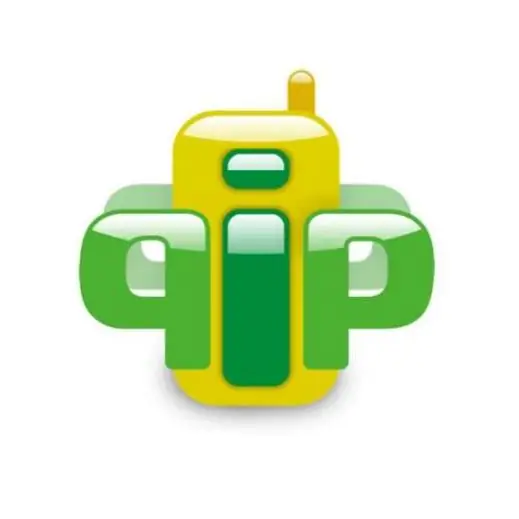
Нұсқаулық
1-қадам
Кезектің негізгі терезесін ашыңыз - контактілер тізімі. Жоғарғы жолда (тапсырмалар тақтасында) кілтпен батырманы басыңыз - бұл бағдарламаның параметрлері. Ашылған терезеде сол жақта параметрлер бөлімдерінің тізімі болады. «Терілер / белгішелер» бөлімін таңдаңыз. Ашылған терезе сіздің бағдарламаңыз бойынша қай мұқабаларды әдепкі бойынша таңдағанын көрсетеді. «Көбірек жүктеу» батырмасын басыңыз, сонда сіз автоматты түрде сайтқа кіресіз https://qip.ru/. «Терілер QIP үшін» бөліміне өту үшін батырманы тауып, оны басыңыз. Сіз сондай-ақ сілтемеге кіре аласыз https://qip.ru/skins. Ұсынылған бөлімдерде өзіңізге жақын тері тақырыптарын таңдаңыз. Тақырыпты шешіп, оны тінтуірдің сол жақ батырмасымен басыңыз
2-қадам
Өзіңіздің сүйікті теріңізді таңдаңыз. Тінтуірдің көмегімен оларды шерту арқылы сіз терезелердің суреттерін, бағдарламаның барлық терезелеріндегі терінің интерфейсін мұқият қарай аласыз. Таңдалған мұқабаның ашық терезесінде файлды жүктеу сілтемесін басыңыз. Сіз мұқабаны мұрағаттан немесе бөлек орнату файлынан жүктей аласыз. Жүктеу орнын таңдаңыз: бұл qip бағдарламасының қалтасы болуы керек. Әдепкі бойынша, ол орналасқан: C, Program Files, QIP. Терілерді арнайы Skins қалтасына сақтаңыз.
3-қадам
Браузер файлдарды жүктеуді аяқтағаннан кейін жүктеуді сақтаған Skins қалтасын ашыңыз. Егер сіз мұрағатты жүктеген болсаңыз, оны ашыңыз. Мұқабаларды орнату үшін таңбашаны екі рет басыңыз. Жүйе таңдаған әр қадаммен «ОК» және «Келесі» батырмаларын басу арқылы келісіңіз. Бағдарлама мұқабаларды өзі орнатады. Орнатудың соңында сіз кезектің тізімінде енді осы мұқабаның атауы пайда болатынын көресіз.
4-қадам
Кезектің параметрлері терезесінде компьютерде сақталған мұқабалардың тізімін табыңыз. Арнайы өрістегі төмен көрсеткіні басыңыз және бағдарламаны жобалаудың қол жетімді түрлерінің атаулары бойынша айналдырыңыз. Өзіңізге ұнайтынын таңдап, параметрлер терезесінде «Қолдану» және «Жарайды» батырмасын басыңыз.
5-қадам
Quip бағдарламасын жауып, оны бірнеше минуттан кейін қайта бастаңыз. Бұл жаңа параметрлерді белсендіреді.






